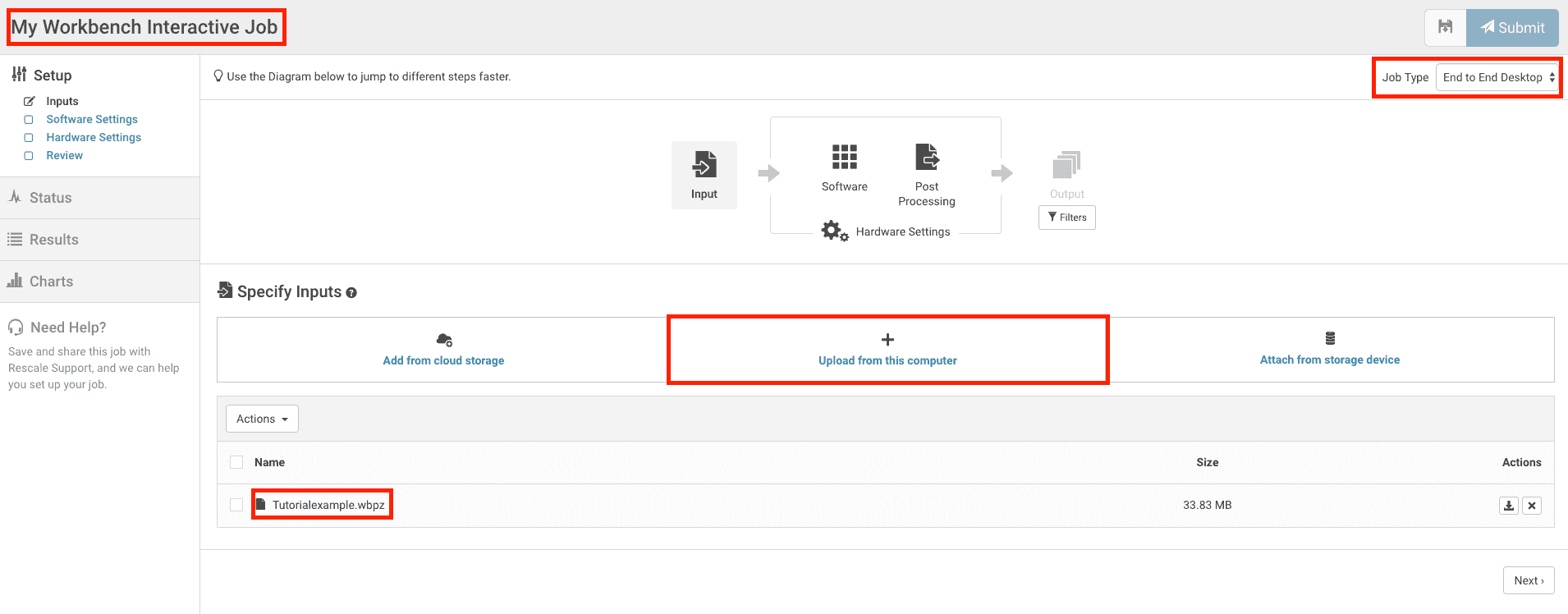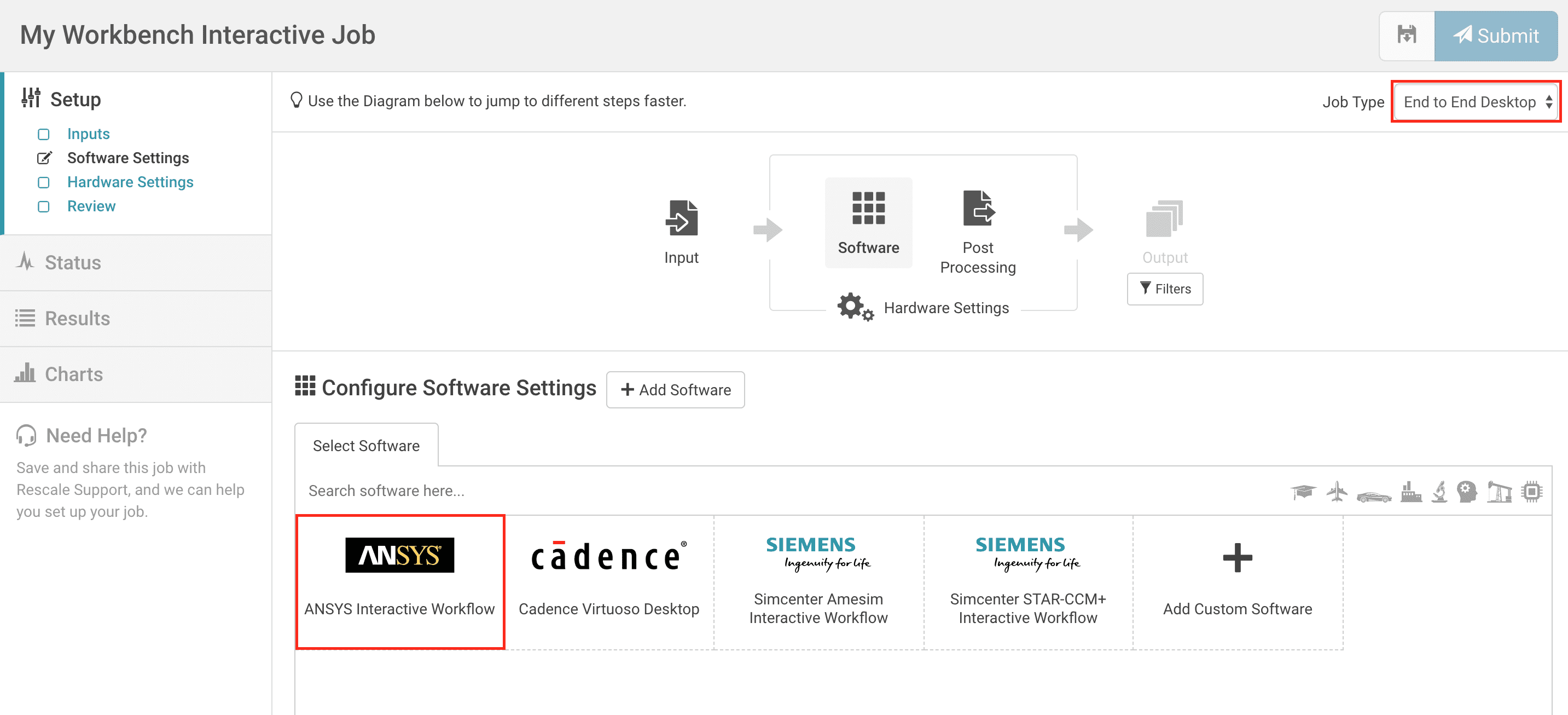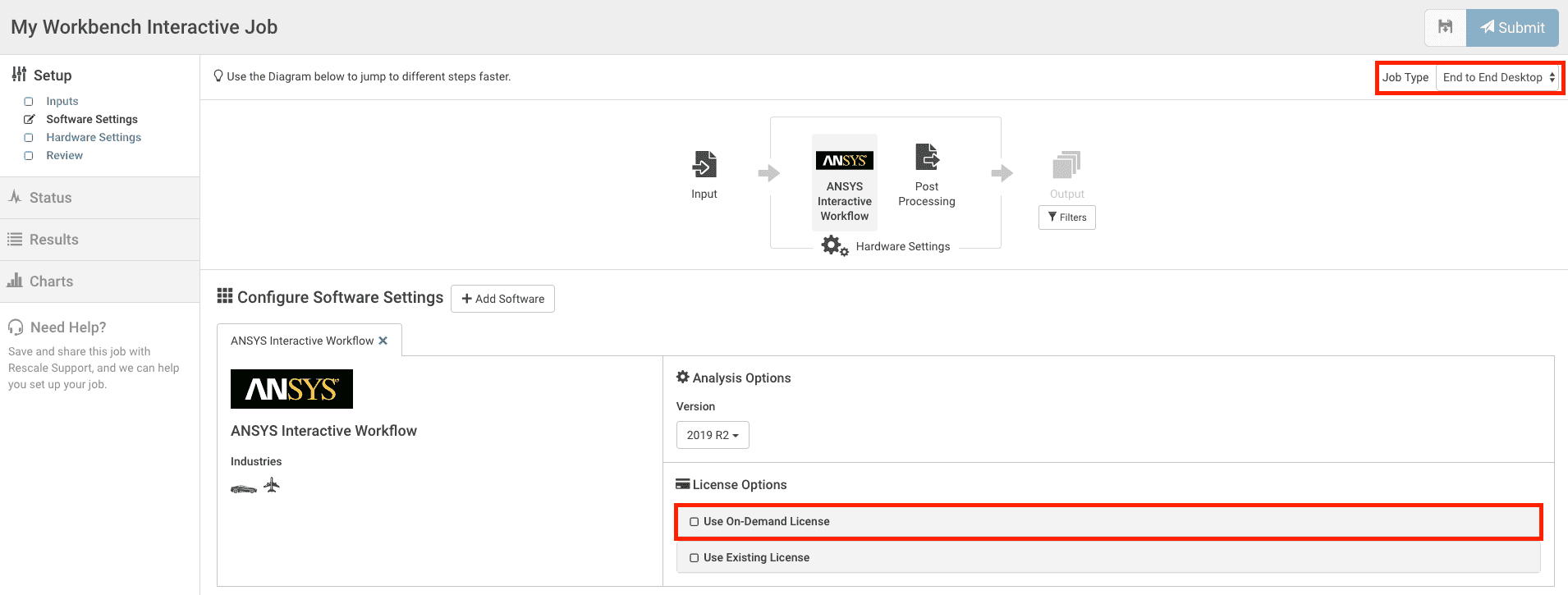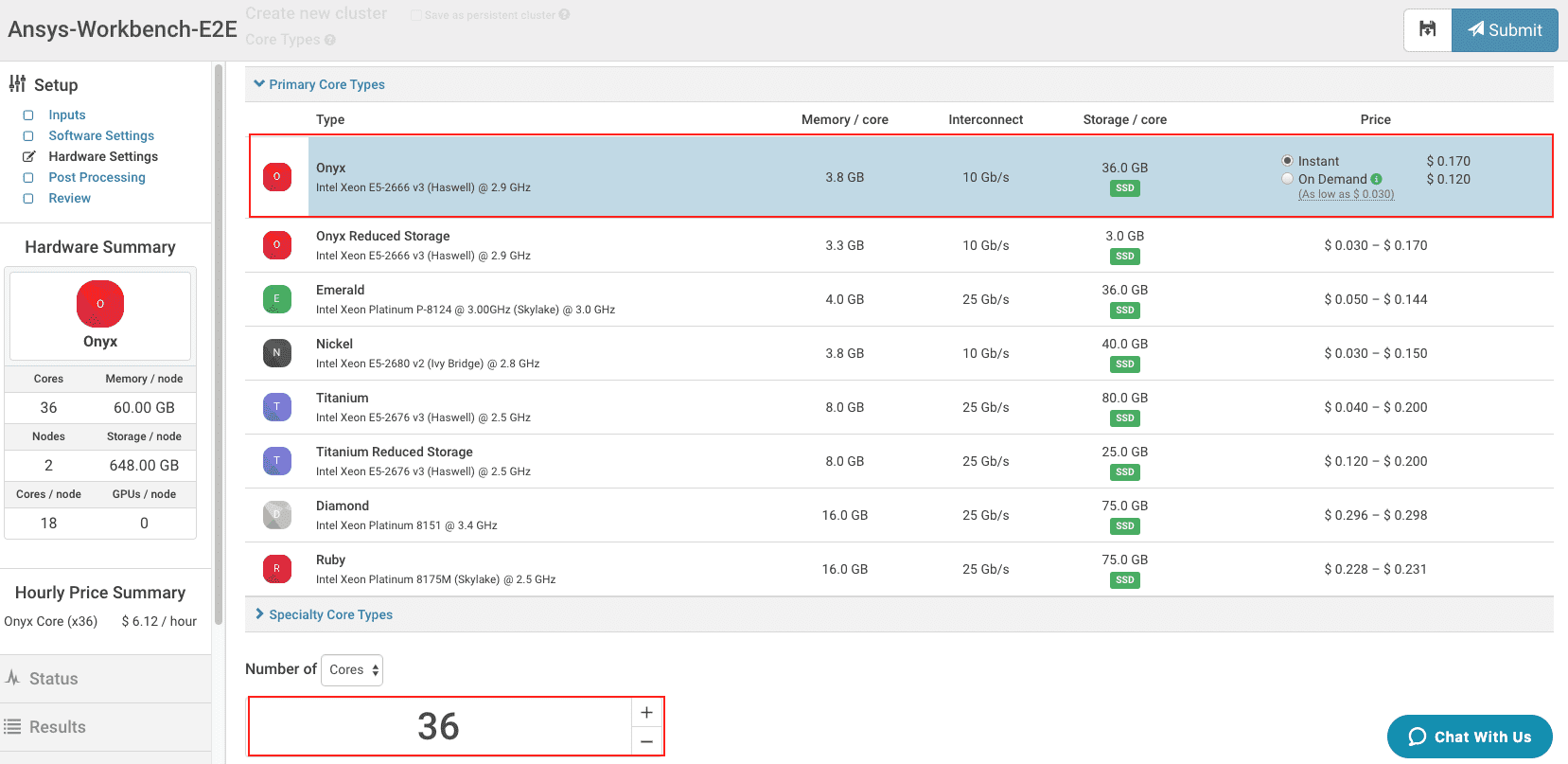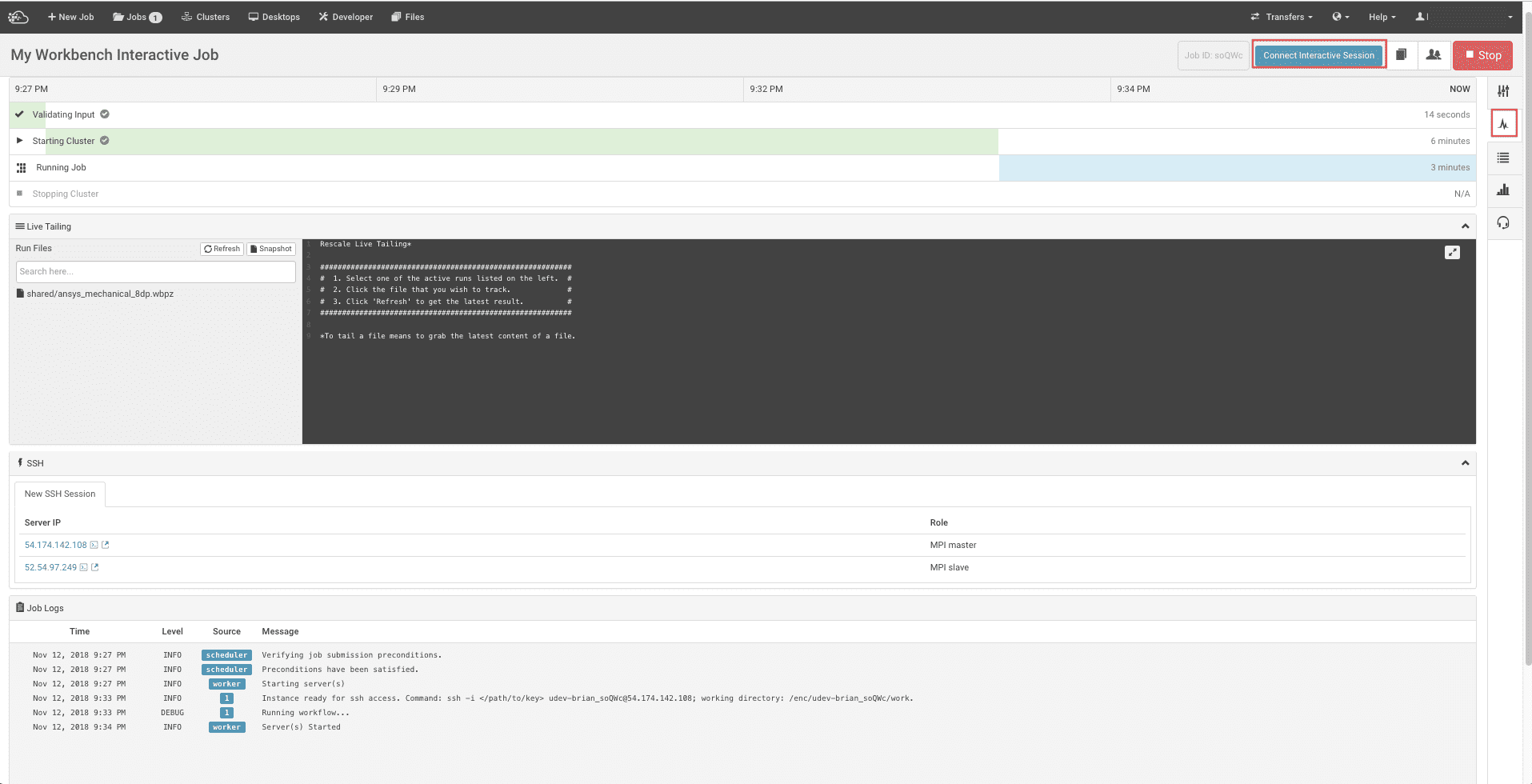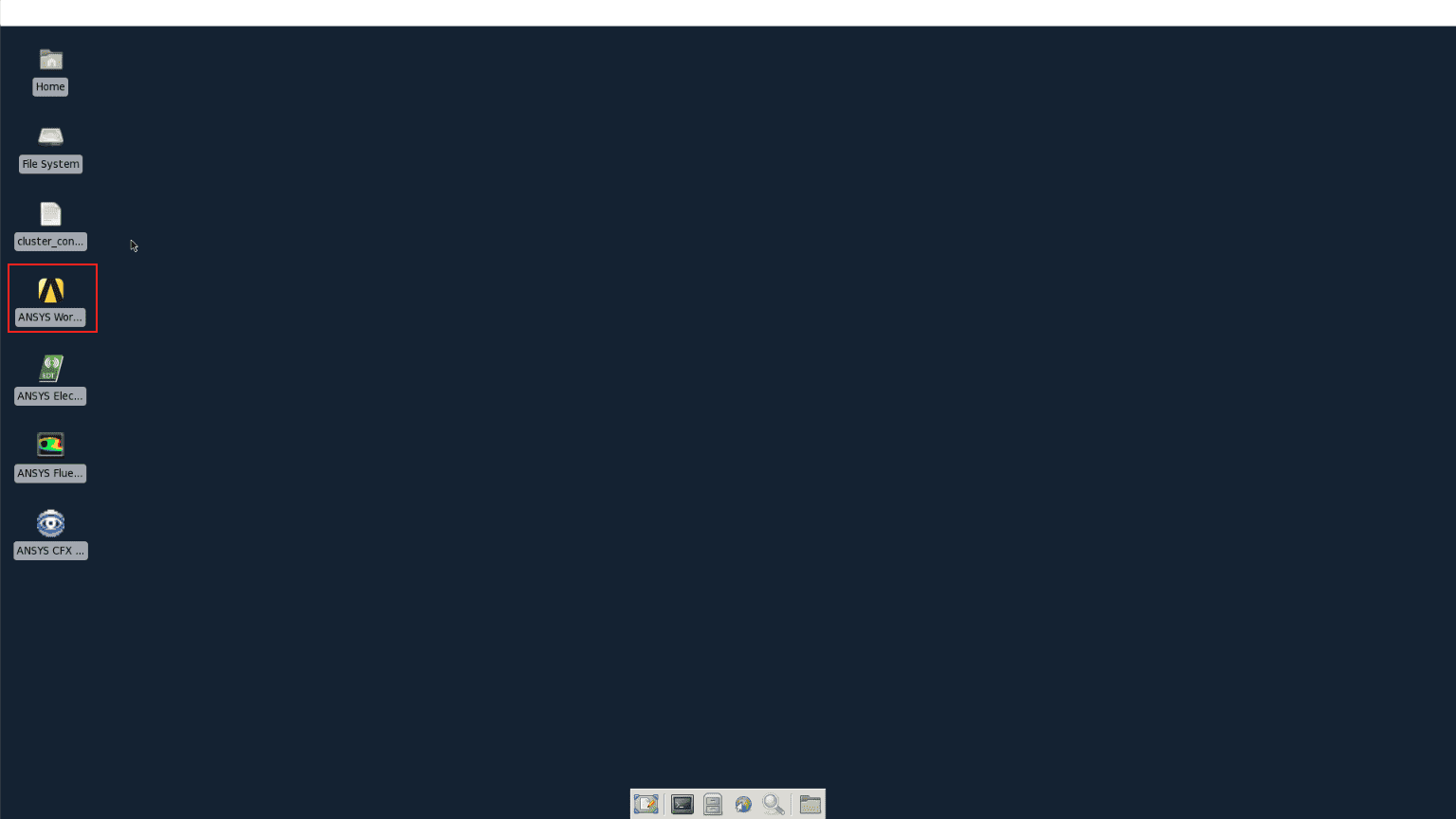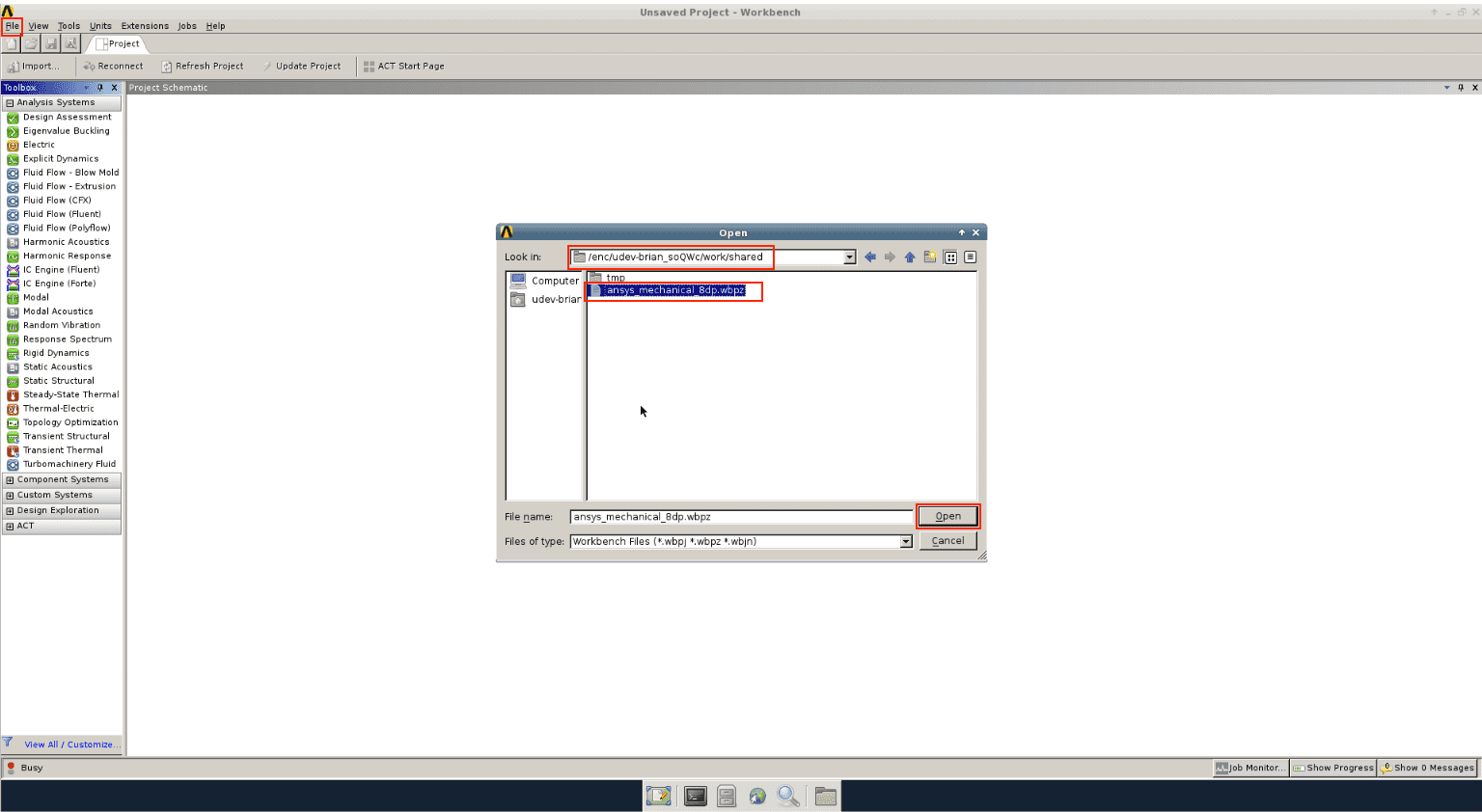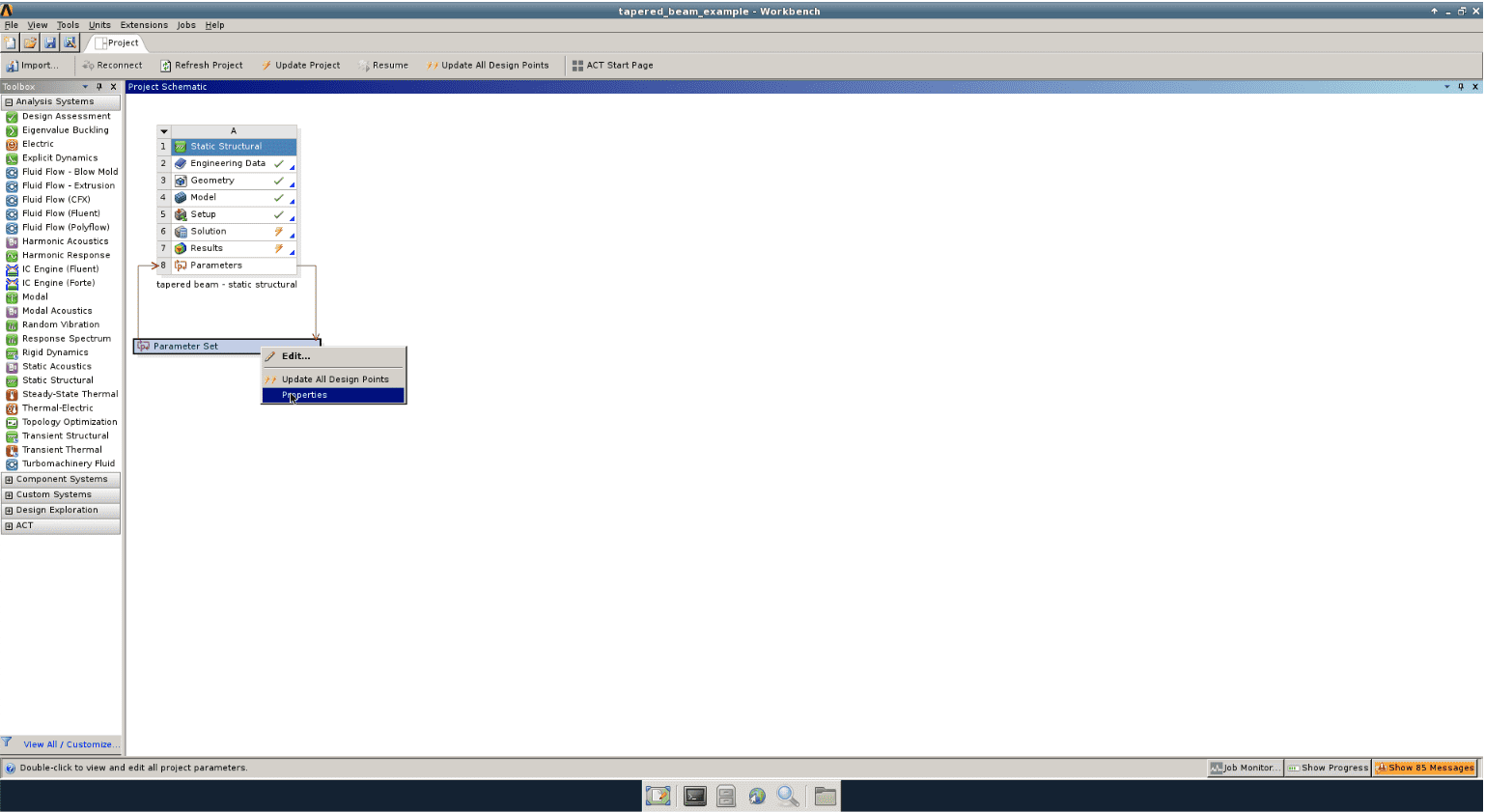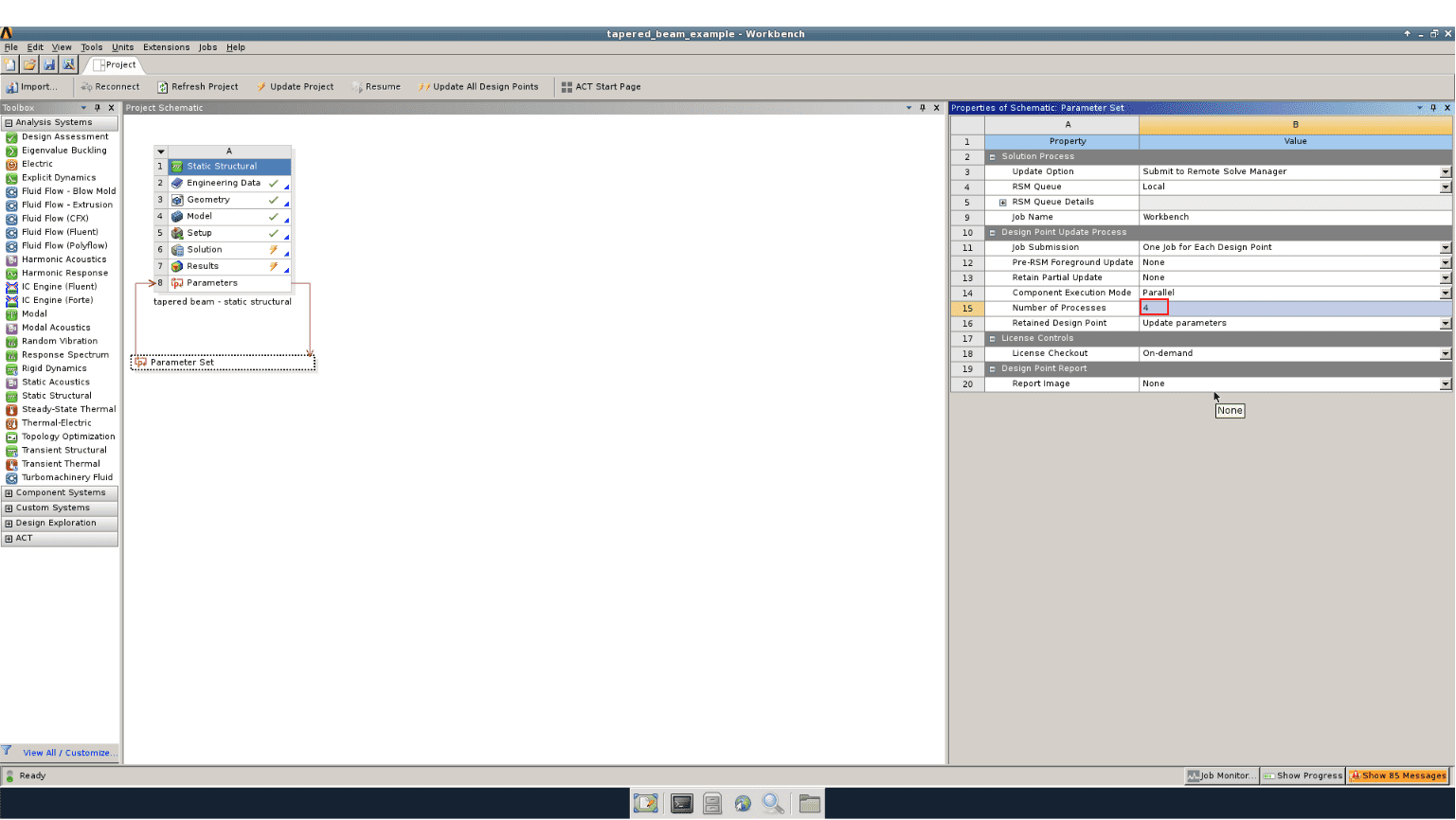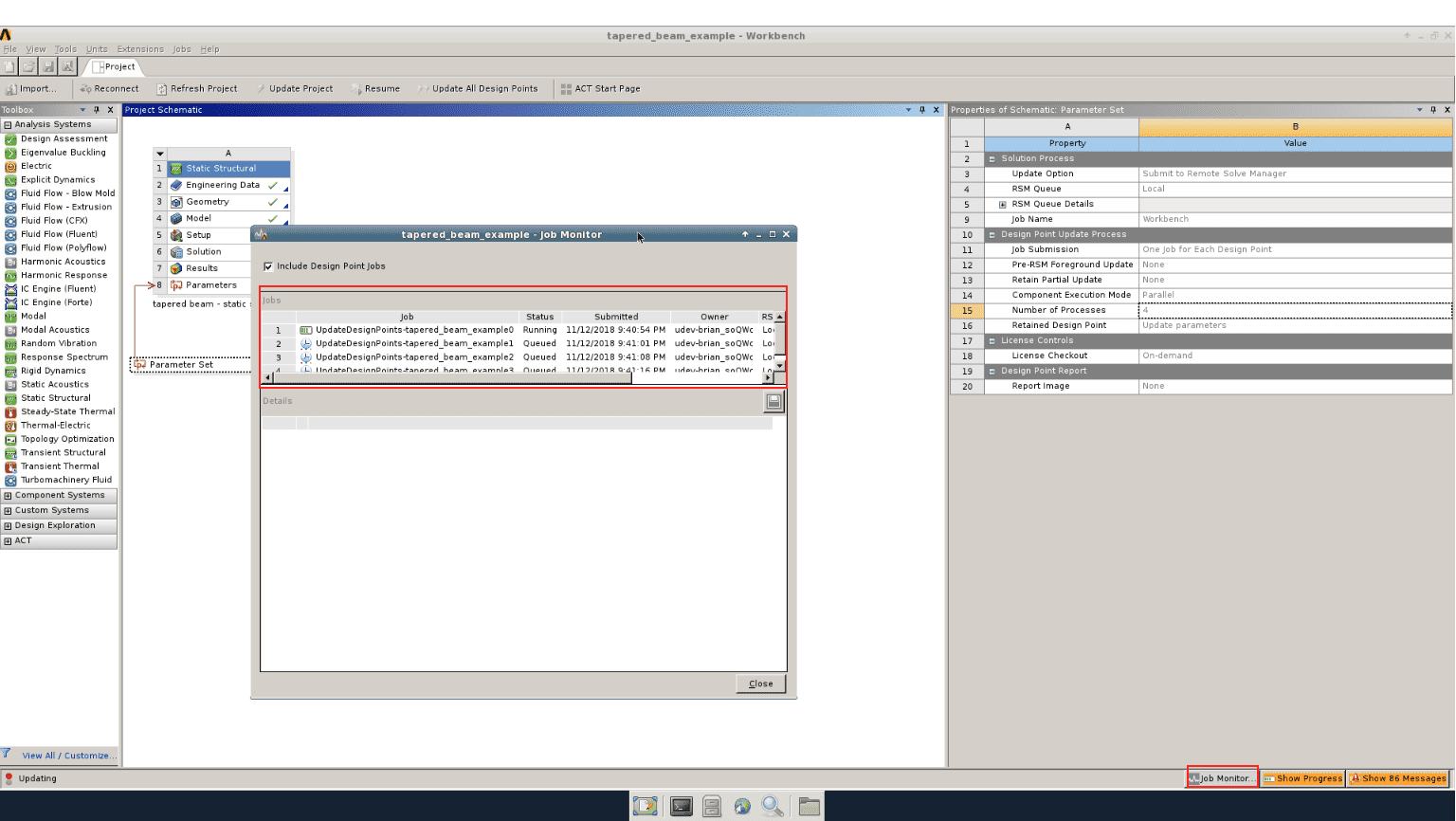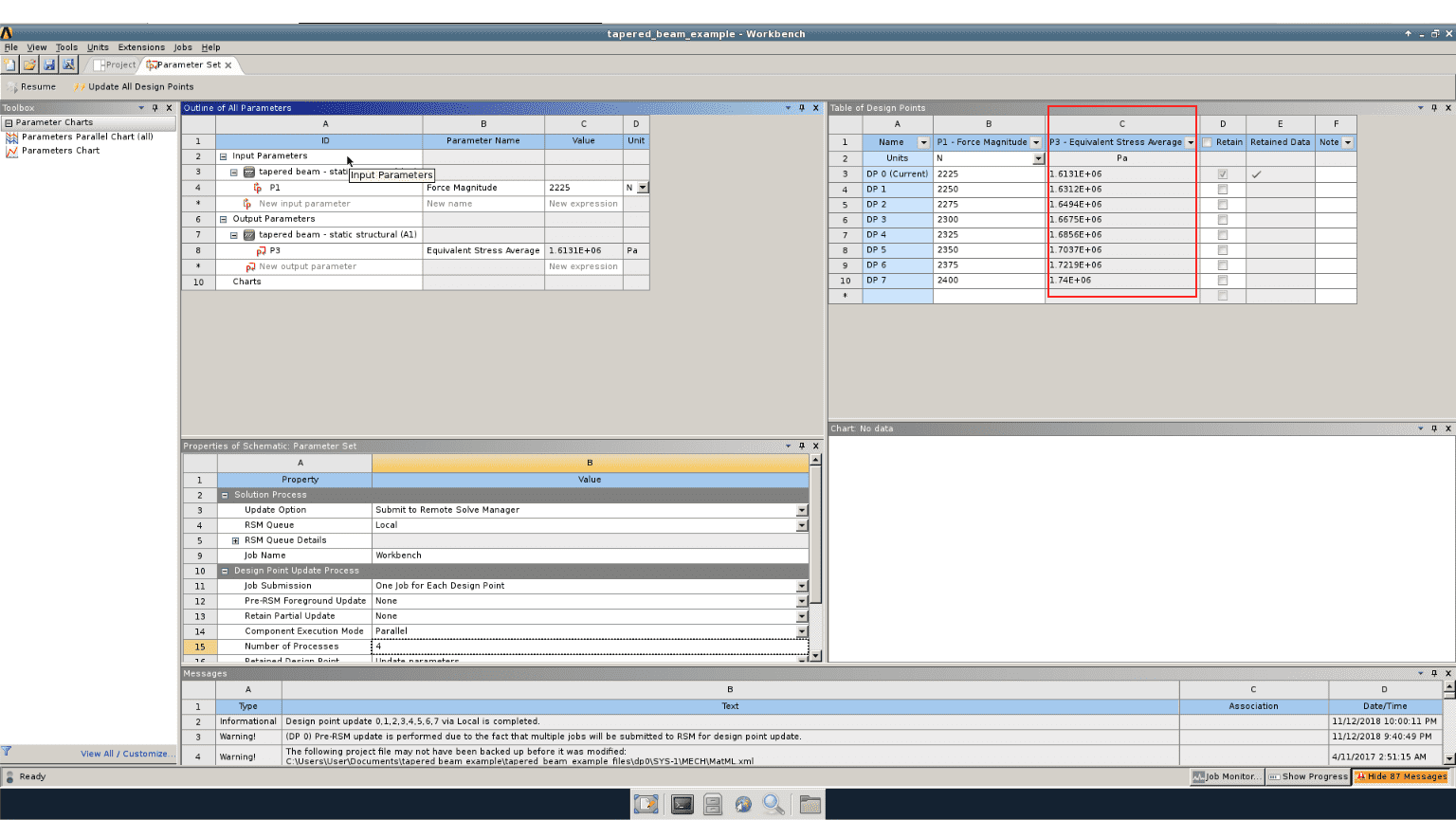End-to-End デスクトップを使用したANSYS Workbenchのジョブ投入
概要
End-to-end Desktopsは、Rescale上でシームレスなHPC体験を実現します。End-to-End Desktopsは、クラスタのヘッドノードにデスクトップ可視化機能を搭載したバッチ計算クラスタです。ユーザーが解析ソフトウェアから直接ジョブ設定を操作するためのユーザーインターフェイスを提供します。
End-to-End デスクトップの特徴
- バッチジョブの投入をインタラクティブに操作できるようになります。オンザフライでジョブを監視することができます
- 自動化されたプロセスにより、クラスタ全体にバッチジョブの投入を分散させることが可能
- いつでも解析を一時停止し、ジョブの入力やパラメータを編集して、解析を再開または再実行することができます。
- ジョブの結果は、ジョブの完了中および完了直後に表示できます。 シミュレーションは実験であり、シナリオをテストし、作成することです... その他 遅れることなく
- バッチジョブからDesktopセッションへ、またはその逆も自動的に同期されます。
- 可視化のための追加料金はかかりません
主な注意事項
- デスクトップセッションは、CentOS Linux
- ファイルは デスクトップセッションのディレクトリ
- クラスタをシャットダウンするには、ユーザーが明示的にジョブを終了させる必要がある
- セッションファイルはワークフォルダに保存し、その後プラットフォーム上の「Results」のジョブファイルにアップロードする必要があります。
ANSYS Mechanical 設計ポイント解析チュートリアル
このチュートリアルでは,End-to-End デスクトップを使用して ANSYS Workbench ジョブを投入する方法と,2 ノードクラスタ上でパラメータスイープを行う ANSYS Workbench プロジェクトをセットアップする方法について説明します.
ワークステーションにジョブを投入するユーザーは、ワークステーション上のリソースに制限されます。ANSYS社では、ジョブをスケールアップして、より大規模なリモートクラスタに投入するオプションが用意されています。しかし、このワークフローは複雑です。End-to-End デスクトップはこのプロセスを自動化するため、大規模なクラスタに簡単にジョブを投入することができます。ANSYSの最適化およびパラメータスイープは複雑ですが、End-to-End Desktopsを使用すれば、Rescaleプラットフォーム上でこのようなジョブをシームレスに実行することができます。
手順は以下の通りです。